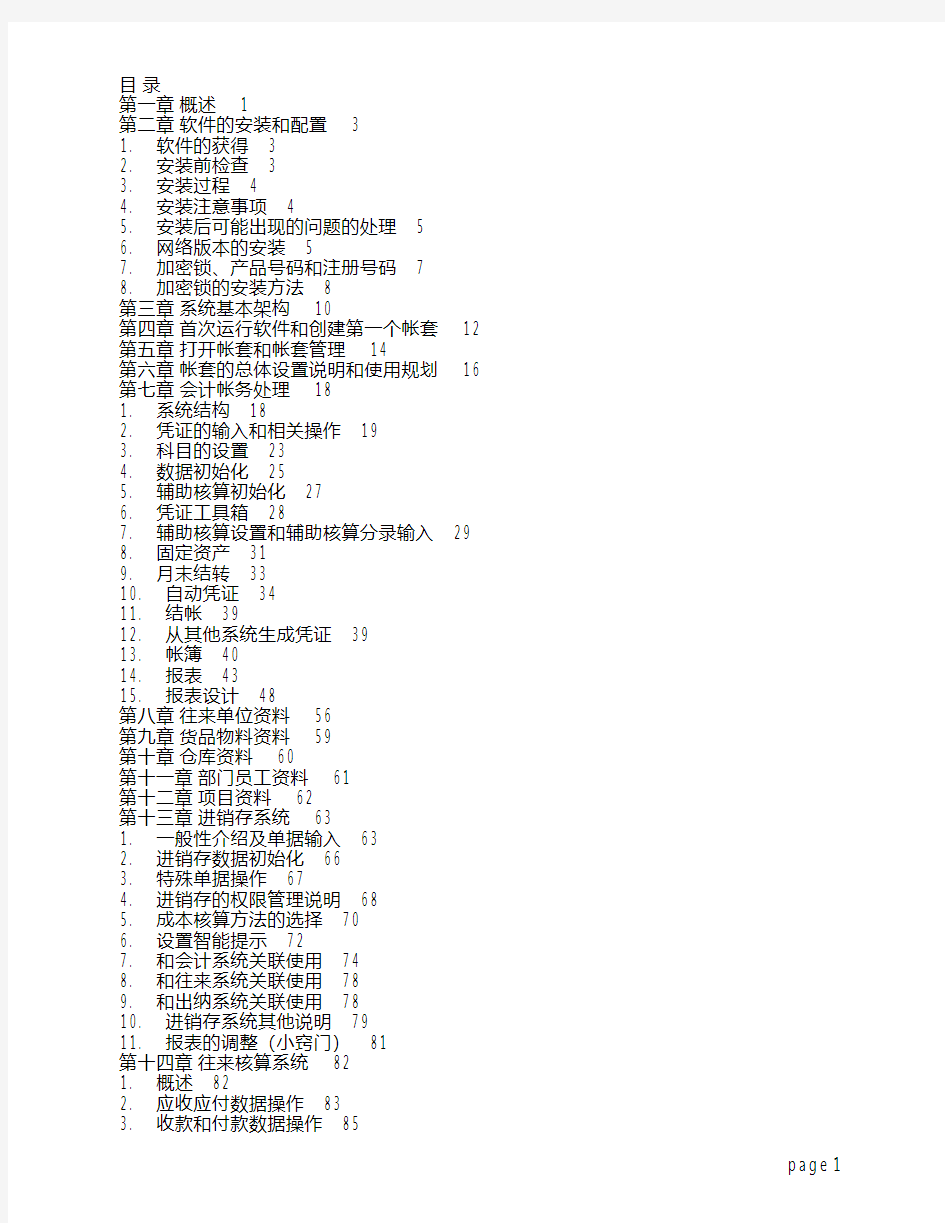
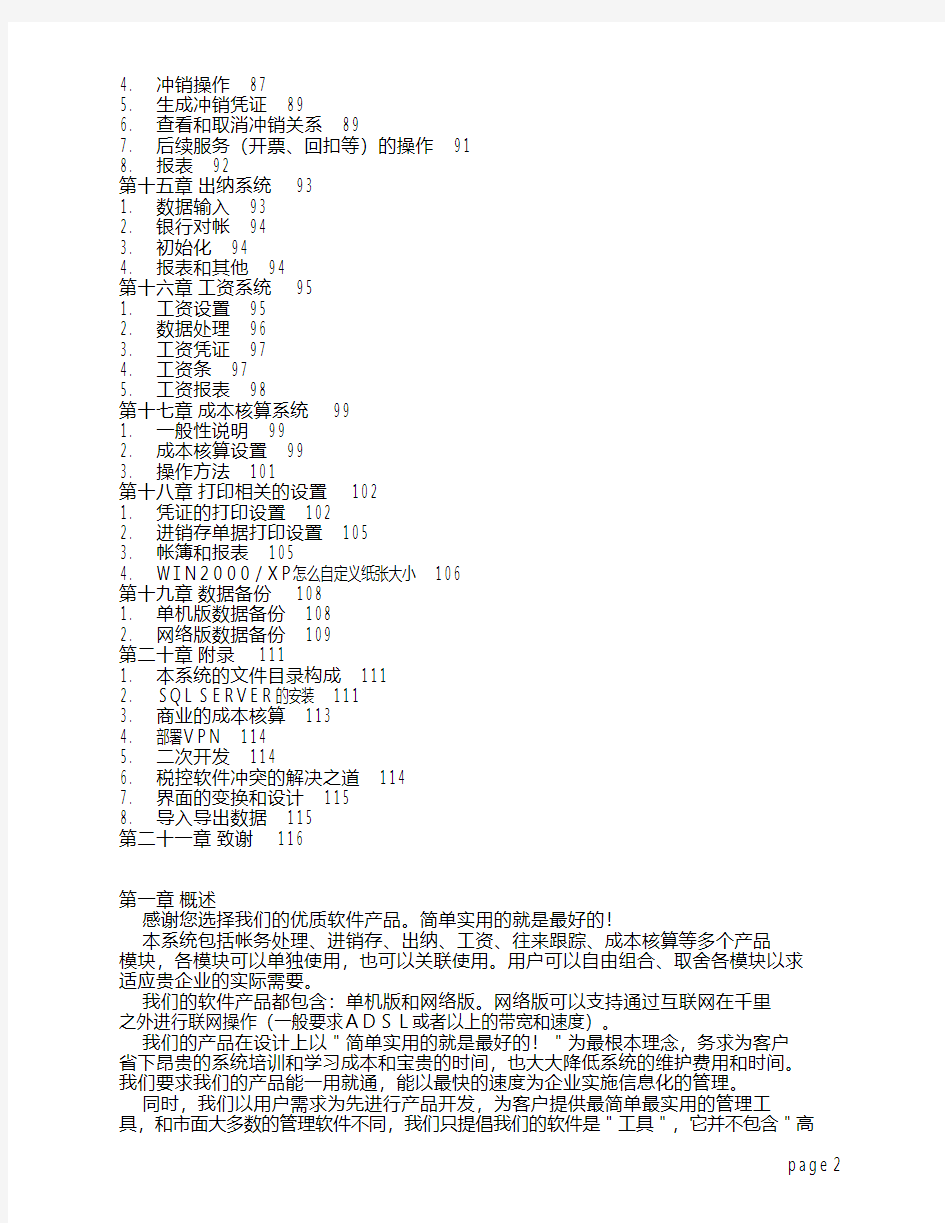
目 录
第一章 概述1
第二章 软件的安装和配置3
1.软件的获得3
2.安装前检查3
3.安装过程4
4.安装注意事项4
5.安装后可能出现的问题的处理56.网络版本的安装5
7.加密锁、产品号码和注册号码78.加密锁的安装方法8
第三章 系统基本架构10
第四章 首次运行软件和创建第一个帐套12第五章 打开帐套和帐套管理14
第六章 帐套的总体设置说明和使用规划16第七章 会计帐务处理18
1.系统结构18
2.凭证的输入和相关操作19
3.科目的设置23
4.数据初始化25
5.辅助核算初始化27
6.凭证工具箱28
7.辅助核算设置和辅助核算分录输入298.固定资产31
9.月末结转33
10.自动凭证34
11.结帐39
12.从其他系统生成凭证39
13.帐簿40
14.报表43
15.报表设计48
第八章 往来单位资料56
第九章 货品物料资料59
第十章 仓库资料60
第十一章 部门员工资料61
第十二章 项目资料62
第十三章 进销存系统63
1.一般性介绍及单据输入63
2.进销存数据初始化66
3.特殊单据操作67
4.进销存的权限管理说明68
5.成本核算方法的选择70
6.设置智能提示72
7.和会计系统关联使用74
8.和往来系统关联使用78
9.和出纳系统关联使用78
10.进销存系统其他说明79
11.报表的调整(小窍门)81
第十四章 往来核算系统82
1.概述82
2.应收应付数据操作83
3.收款和付款数据操作85
4.冲销操作87
5.生成冲销凭证89
6.查看和取消冲销关系89
7.后续服务(开票、回扣等)的操作91
8.报表92
第十五章 出纳系统93
1.数据输入93
2.银行对帐94
3.初始化94
4.报表和其他94
第十六章 工资系统95
1.工资设置95
2.数据处理96
3.工资凭证97
4.工资条97
5.工资报表98
第十七章 成本核算系统99
1.一般性说明99
2.成本核算设置99
3.操作方法101
第十八章 打印相关的设置102
1.凭证的打印设置102
2.进销存单据打印设置105
3.帐簿和报表105
4.WIN2000/XP怎么自定义纸张大小106
第十九章 数据备份108
1.单机版数据备份108
2.网络版数据备份109
第二十章 附录111
1.本系统的文件目录构成111
2.SQL SERVER 的安装111
3.商业的成本核算113
4.部署VPN114
5.二次开发114
6.税控软件冲突的解决之道114
7.界面的变换和设计115
8.导入导出数据115
第二十一章 致谢116
第一章 概述
感谢您选择我们的优质软件产品。简单实用的就是最好的!
本系统包括帐务处理、进销存、出纳、工资、往来跟踪、成本核算等多个产品模块,各模块可以单独使用,也可以关联使用。用户可以自由组合、取舍各模块以求适应贵企业的实际需要。
我们的软件产品都包含:单机版和网络版。网络版可以支持通过互联网在千里之外进行联网操作(一般要求ADSL或者以上的带宽和速度)。
我们的产品在设计上以"简单实用的就是最好的!"为最根本理念,务求为客户省下昂贵的系统培训和学习成本和宝贵的时间,也大大降低系统的维护费用和时间。我们要求我们的产品能一用就通,能以最快的速度为企业实施信息化的管理。
同时,我们以用户需求为先进行产品开发,为客户提供最简单最实用的管理工具,和市面大多数的管理软件不同,我们只提倡我们的软件是"工具",它并不包含"高
级"的,"先进"的管理思想,您的企业不需要为了适应我们的软件产品而更改或者重新设计业务流程,也就是说:让我们的软件适应您,而不是您适应我们的软件。我们只是为你打造最好的工具,我们并不能为你提供先进思想。我们相信只有您和您的思想才能为您的企业带来腾飞的希望。
我们认为只有不断的创新和不懈的努力才是我们产品和公司成长和发展的根本,我们的软件产品在设计上更多的体现了我们的创新精神,围绕着"简单实用的就是最好的!"这个中心,我们推出的每个产品模块都有我们公司独有的创新技术。正因为我们的创新和努力,多年来赢得了用户的良好的口碑,"简单实用的就是最好的!"更是深入人心。
我们不断的改进我们的产品,添加更多的功能,而且我们承诺用户在新版本升级的时候不需要交付任何的额外费用,保证用户可以更多的享有我们产品的更多更好更方便的功能。
我们以中小型企业为主要的服务对象,切实认真研究了一些中小企业的实际运作,并诚恳听取了广大使用者的意见,力求每个功能和设置都做到最简单最易用,使得最终使用者能够真正利用我们这个软件工具来提高办公效率,提供更准确的核算报表。
我们在技术上采用了开放性的设计,为了适应不同类型的企业和公司的实际运作的差别,我们的设计采用了高可重用性、高灵活性、高组合性、高扩展性的全新设计方式,外加对特殊行业的特殊支持模块,使得我们的产品能够从容面对各行业的复杂应用,为我们系统向更高层次更复杂的应用提供了坚实的基础。全新的开放设计还为二次开发以及为和其他软件系统的链接使用提供了无缝的技术接口。
我们再一次感谢您选择了我们的优质软件产品。我们非常抱歉需要您花费时间阅读这个操作说明,我们会继续努力为您提供最简单最实用的软件产品。简单实用的就是最好的!
第二章 软件的安装和配置
1. 软件的获得
A.通过在我们的官方网站或者授权下载网站下载
B.向我公司或者我们的代理商索取试用版
C.由我公司或者由我公司授权发行的光盘
D.其他经过我公司授权发行的媒体
2. 安装前检查
在安装软件前,请您先检查你的计算机的配置和安装的软件是否符合我们软件产品最低要求
您必须安装了中文Windows 98以上版本(Win98/Me/2000/XP/2003等)的操作系统。最少需要100M的硬盘空间。
我们的软件也可以安装在U盘(优盘)或者移动硬盘上,推荐使用支持USB2.0以上的设备。虽然我们的软件可以安装在U盘(优盘)中使用,但是因为U盘(优盘)本身最多只能读写100万次,如果软件直接在U盘(优盘)中运行会导致U盘(优盘)频繁读写,读写的次数很快会超过100万次,从而导致U盘(优盘)部分损坏,U盘(优盘)的结果直接使得数据丢失,所以,我们并不推荐你长时间的让软件在U盘(优盘)直接运行。移动硬盘则没有这种限制。
我们建议你安装Office2000或者Office XP等以上版本的Office软件,强烈推荐安装电子表格EXCEL软件。当然,Office 软件并非必须的,我们的软件并不依赖Office来工作,只是我们的大多数的用户认为Office软件和我们的软件兼容性非常好,利用Office可以使得我们的软件的一些操作更为简便,也增强了我们软件的一些功能。 安装软件之前请你注意先检查你的计算机没有病毒侵害,如果您的计算机上有病
毒,,即使其他的软件能运行,我们的软件也很可能不能正常运行。
在安装软件之前,请您最好退出其他正在运行的程序。如果有杀毒软件,请停止这些杀毒软件的实时监控或者实时保护功能。如果你安装了一些数据库软件,请你务必先停止并退出它们,再安装我们的软件系统。
3. 安装过程
> 从我们公司网站下载后安装。
安装程序是一个单一的文件,它的图标如图示:
直接双击它就可以安装了。
建议您下载的时候先保存到硬盘,再打开安装。
> 从光盘安装
把我们的光盘放入您的计算机的光盘驱动器(CDROM或者DVDROM),稍等几秒,我们的光盘会自动播放一个"欢迎使用..."的安装画面,你按提示安装主程序就可以了。如果您的计算机没有自动出现我们的安装画面,说明您的计算机关闭了自动播放功能,你可以在"我的电脑"打开浏览光盘,找到光盘内一个叫AutoRun的文件,双击它就可以运行光盘的安装向导。(可能有两个,其中一个不能是运行的)
安装的时候,你可以改变安装程序的目录,默认是在C:\Program Files\内。请你按照提示完成软件的安装。安装的过程中,安装程序可能会重新启动计算机,请你耐心等候直到软件安装完成。
软件安装完毕后会在您的计算机"桌面"创建一个快捷图标,直接双击这个图标就可以运行我们的产品。
你也可以在计算机左下角的【开始】菜单的程序组里面找到我们程序的快捷方式4. 安装注意事项
A. 安装过程中,请不要运行其他程序,并且按提示进行安装。
B. 如果安装程序提示错误,如果错误信息中有[忽略]或者[跳过]按钮,请你直接按这些按钮继续,一般不会影响程序的运行。
C. 如果程序重复出现错误,无法继续进行安装或者提示的错误您无法理解和解决,请你和我们技术支持部门联系。
D. 如果无法解决安装的问题,你可能需要重新安装Windows,在全新安装的Windows下可以重新安装我们的软件产品。
E. 您的计算机如果太多的其他的软件可能导致计算机系统的混乱,可能导致我们软件无法安装或者运行。
F. 病毒或者一些防病毒杀病毒的软件可能对一些系统文件进行保护而导致我们的安装程序无法升级您的系统文件而导致安装失败,请你在安装的时候先停止实时保护和监控,再退出这些软件。
G. 很多软件在Windows的右下角有小图标在运行,如果安装失败,请你先停止再退出这些软件再试试(如SQL Server等)
5. 安装后可能出现的问题的处理
> 软件在第一次运行的时候,可能需要再一次启动你的计算机。请你重新启动。(Win98系统会有这种情况,原因是因为我们的程序升级了您的系统)
> 如果安装后,第一次运行的时候,提示3706等错误,程序无法继续运行(详细信息提示:数据驱动程序没有安装)的解决方法:如果你有我们的安装光盘,请你打开我们的光盘,浏览光盘的文件夹,打开Support文件夹,看看里面的说明,请按照说明上的提示一步步安装一些支持文件。如果您没有我们的安装光盘,你可以到我们网站的"用户留言"板块,下载相关的支持文件进行安装。如果安装了支持文件还是无法运行我们的软件系统,我们只好建议您格式化后重新安装您的Windows再安装我们的软件系统。
6. 网络版本的安装
安装网络版的时候您必须指定一台计算机作为服务器,您的数据将会被存放在服务器上。在使用的时候必须开启了服务器,其他计算机才能使用我们的软件系统。同时您的服务器最好有一个静态的IP地址,以方便您配置和安装网络。
6.1服务器端的安装
* 6.1.1先以安装单机版的方法安装好软件。
* 6.1.2安装SQL Server或者MSDE数据库。(安装方法请看附录)
* 6.1.3启动SQL Server和我们软件的服务器程序。
* 6.1.4在【开始】菜单找到单机网络版本切换,运行这个程序,把程序从单机版切换到网络版
* 6.1.5运行我们的程序,程序出现以下窗口
输入你在服务器上记录下来的参数。保存。重新运行我们的程序。
安装网络版错误提示的一般处理方法:
A.错误:-2147217865 对象名'reg''''无效。
数据驱动程序没有安装或者系统文件损坏。
解决方法提示:重新启动计算机试试,如果还是不行,你需要重新安装SQL Server和调整的的网络配置
B.转为单机版运行正常,一转为网络版马上出现:正在连接192.168.0.1(服务器地址)
应长时间停在那里不动。服务器里连接位置提示:client connecting,No.1
解决方法提示:打开windows的控制面板,找到管理工具(Win98不用可能没有管理工具),找到ODBC数据源,打开它,你看看是否已经有SQL Server的DSN数据源?如果有(一般叫QMIS),请你删除它,重新在"用户DSN"新增一个SQL Server数据源。按向导提示的进行就可以了,注意数据源名称不要用QMIS,你随便起一个名称叫ABC之类就可以了,在身份ID验证方式窗口中,请选择"使用用户输入的ID和密码..."的验证方式,输入您的登录ID和数据库密码。并测试这个链接是否能成功。
在服务器上,如果我们的软件可以成功连接到SQL Server服务器,说明服务器的安装已经成功了。
6.2客户机端的安装
> 6.2.1按照单机版的方法安装软件系统。
> 6.2.2运行版本切换程序切换为网络版。
> 6.2.3按网络版服务器端6.1.5的运行和调试方法连通服务器。
6.3远程访问的安装和配置
你可以通过互联网进行远程数据访问。一般我们要求ADSL上网或以上的带宽,可以获得令人满意的速度。普通的Modem拨号上网也可以,但是速度可能会很慢。
> 最简单最廉价的远程访问方式设置:在服务器上通过ADSL上网并安装一个动态域名的免费软件(如:花生壳),申请一个动态域名,远程的客户端就可以在链接的配置中直接输入动态域名来代替服务器的IP地址。这种方式简单,但是数据是不安全的,因为数据是透明地在互联网传输的。如果不是长期的使用,可以使用这种方式。
> 通过VPN(虚拟局域网)的安全远程访问方式:你可以建立一个VPN的网络平台,VPN的建立的方式有硬件和软件实现两种,不同的网络公司也有不同的方案、产品和价格,价格从几百到几万不等,一般来说,硬件实现VPN的稳定性比较好。我们也可以通过Window2000或者Windows2003作为服务器配置自己的免费的VPN平台。VPN的配置需要一定的网络知识,这种基于Win2000的VPN配置方案可以通过搜索引擎找到很多相关的资料(如通过Google搜索关键字:VPN Win 2000 配置)。配置好VPN后,我们软件的设置就和普通的网络版设置一样了。
7. 加密锁、产品号码和注册号码
产品号码和注册号码是一一对应的,只有对应的一组产品号码和注册号码才会生效。
在你使用我们产品(没有加密锁的情况下)的时候,我们软件会根据您的计算机的硬件信息生成一个产品号码,不同的计算机,产品号码是不一样的。
我们为您提供了加密锁和注册号码,当您提供您的计算机系统的产品号码给我们的时候,我们会记录下这个产品号码,并以此作为您作为我们正式用户的唯一标识。我们会设置一个同样号码的加密锁给你。当您现在使用的计算机的硬件不发生变化的时候(计算机没有损坏、不更换硬件配置),我们软件的产品码也是不会发生变化的。所以在不使用加密锁的情况下,您仍然可以使用我们的软件直到已经注册的计算机发生问题需要重新安装。当产品码发生变化的时候,您就需要安装加密锁,加密锁成功安装后,产品码就会回复原来的产品码(实际上就是加密锁设置保存的产品码)。
请你注意:一经用加密锁打开过的帐套,数据会被加密锁加密,这样以后每次使用就必须插入加密锁才能打开这个帐套。因此,如非必要,可以先不使用加密锁。
请妥善保管您的加密锁。加密锁丢失是不能补发的。加密锁是我们向加密锁厂商定购的电子产品,自正式购买软件之日起一年内有质量问题,你可以把加密锁寄回我公司,我公司会为您免费更换新加密锁。一年后损坏,我们包修,我们承诺修理费用最多不超过RMB120元(含我们回寄给您的单向快递费用),如果实在无法修复,我公司可以为你更换一个新加密锁。
8. 加密锁的安装方法
> 在我们的软件包装盒里面取出加密锁,打开加密锁的帽盖,但是请先不要插入到电脑里面。
> 放入我们的软件安装光盘,按提示安装加密锁驱动程序。重新启动计算机。
> 插入加密锁(特别注意:请最好使用一根USB延长线,而不是直接把加密锁插入到电脑机箱的后面,实际中,很多机箱存在漏电的情况,很容易导致加密锁局部损坏。)。> 计算机提示找到新硬件,并按提示操作完成驱动程序的安装。
根据 USB 加密锁上灯的状态可以判断安装是否成功:如果长亮(绿色灯)说明正常,如果每秒闪烁 1 次说明没有安装驱动程序或USB口有问题;如果闪烁是其它状态则说明加密锁损坏;如果灯不亮而且系统提示"找到 USB 设备"则是加密锁损坏,否则可能接触不良或 USB 口有问题。 如果计算机一直没有提示找到新硬件或者提示"找到 USB 设备",灯的颜色是黄色(或者红色),请你换一个USB接口试试。
判断 USB 口好坏的办法是,第一次插入加密锁的时候,系统会提示"找到 USB 设备"并安装驱动程序,如果没有则说明 USB 口有问题,可能是没有正确安装 USB 主机控制器的驱动程序或在 COMS SETUP 中禁止了 USB 功能或主板的 USB 口有硬件故障。如果你有其它 USB 设备(如 USB 鼠标、U盘等)的话也可以试一下,来判断 USB 口的好坏。
安装好我们的软件系统,运行软件,你会发现软件的"注册窗口"里面的产品码和我们提供给您的用户证书上的号码一致。并且在该窗口的左下方会出现这样的一个图标:
这个图标说明你已经完全安装好了我们的加密锁和软件。
如果是已经注册的软件,安装加密锁后可能不再出现"注册窗口",这也表明你的安装是正确的。
特殊情况:加密锁使用一段时间后,发现加密锁的灯是绿色的,但是软件不能启动(出现一个软件的Logo的图后软件没有任何反应就退出了),这种情况表明加密锁并没有损坏,只是加密锁里面的信息丢失了(由于突然停电、电压不稳、机箱漏电等原因),你可以致电我们,我们会指导您修复加密锁的数据。
第三章 系统基本架构
传统的"进销存财一体化"结构
我们以财务为坚实基础的扩展的结构
传统的一体化的方式:各种数据密切相关联,互相钳制,数据增删改受到限制,扩展性不足。
以财务为基础的结构:数据独立,具有最大的灵活性,可以方便的进行功能扩展。我们将在原有的稳固可靠的系统基础上开发更多更实在的应用。
第四章 首次运行软件和创建第一个帐套
在"桌面"或者"开始"程序菜单点击我们的系统图标,运行软件。
软件先显示我们公司的产品标志,接着显示注册窗口,在你还不是我们的正式用户的时候,这个窗口都会先显示,你可以不作理会,点击[点这里试用>>]按钮就可以了。
当你需要正式购买我们的软件的时候,请你把这个窗口的内容(包括使用者名称、地址、电话等),并利用窗口上的打印按钮打印出来,传真给我们。当然,你也可以用白纸填写好您的姓名、公司名称、地址、邮政编码、电话,并准确的抄写软件产品码(机器码),发传真或者E-Mail给我们,或者直接电话通知我们,我们会登记您的资料。我们确认你的资料后,会给你一个注册码,请输入注册码并点击[注册],就可以成为我们的正式用户。成为正式用户后,使用时间和功能将不受限制。原来试用的数据也无需重新输入,可以承接试用的数据继续使用。
第一次使用我们这个软件的用户,会弹出一个帐套企业资料窗口,请你输入你的需要开立帐套的企业的资料,并选择会计帐套的年份。点击保存,系统会为你创建这个企业的帐套。
企业代码输入0001或者0002 这样的流水号就可以了,本系统的海量版可以在同一套软件允许你建立12480个帐套。
这些资料都是可以在以后修改的,并且可以把这些资料插入到以后的报表中。在你点击保存的时候,系统会提示你选择会计制度。
系统完全支持新旧两种会计制度,你可以按你自己的实际需要选择不同的会计制度。第五章 打开帐套和帐套管理
新建帐套后,系统会出现帐套管理窗口
双击你要处理的帐套,选择用户名和输入密码就可以进入帐套了。
我们系统自己设置了一个最高权限的用户――超级管理员,这个用户具有所有的操作权限,一开始的时候是没有密码的,你需要自己为这个用户设置密码。其他的操作员你可以进入系统后按照您自己的需要进行添加,并且可以为每个操作员定义他们的权限。(请参考操作员管理章节)
提示你一下,在这个窗口可以备份数据,还可以封结帐套,封结后只有超级管理员才能进入,以防止操作员误修改了往年的帐套数据。
在企业资料管理中,你还可以增加更多业户的企业资料,当你的代理记帐或者是需要同一个软件需要为多个企业做帐的时候,这个管理功能必不可少。
另外,请你慎用帐套和企业资料的功能,数据一经删除,除非你有删除前的数据备份,否则是无法恢复的。删除的时候会提示你输入超级管理员的密码,以防误操作。
第六章 帐套的总体设置说明和使用规划
在正式为一个企业使用本系统建帐前,请先了解以下原则:
1. 如果你并不需要使用本系统提供的会计核算功能,而只是使用进销存、出纳、工资等其他的模块,你可以对以下几点不必关注。
2. 当建帐企业的货品物料材料品种繁多,而你又必须核算数量(核算库存)的时候,强烈建议你使用我们的进销存模块,而不需要设置原材料或者库存商品、产成品等科目二级科目。因为当二级科目或者三级科目多的时候,您的会计帐簿会因为明细帐繁多而变得不清晰,同时在日常的业务中,如果比较多的话,不使用进销存模块的核算方式会导致你的库存相关的会计凭证非常的多,不利于你管理你的帐证。
如果你的建帐企业的货品物料材料品种不多,如只有二三十种,而且对库存的核算要求不高,只要求核算数量和金额,而且没有人手专管库存或者不想使用进销存模块,建议你采用二级科目进行核算的方法。同时,如果要核算数量的话,你需要设置这些科目的核算数量属性,包括一级、二级...科目都需要设置核算数量属性(除非你并不考虑要对货品的数量进行核算)。例如:库存商品科目底下有电视机和洗衣机等,如果你不使用进销存进行核算,请你设置库存商品科目和它的子科目的核算数量属性。3. 当建帐企业的往来单位众多(设置二级科目核算不方便),或者,需要我们的进销存系统和会计核算系统关联使用(进销存的销售和采购、领料等等相关业务需要自动生成会计核算凭证,进入会计系统)时,请不要设置往来核算科目(比如:应收帐款、应付帐款等)的下级科目。而是修改科目属性,把这些往来科目定义为往来核算属性。这样,系统可以支持10万个往来单位都没有问题,而且非常方便地使得进销存和会计核算模块、往来模块、出纳模块的链接起来共享往来单位资料进行使用。当然,当你的会计核算和进销存核算不想关联起来,想各自独立的使用的时候,你可以建立多级科目或者使用设置科目的往来核算属性都是可以的。
4. 你还应该了解,出纳的银行(或者现金)帐户实际上来源于会计的现金和银行存款科目的二级科目,比如必须在会计科目的银行存款科目设立了"工商银行"这个帐户,出纳系统才会有这个帐户可以使用,也就是说,在系统中,出纳和会计在现金和银行存款科目方面的帐户是共享的。所以建议你:
> 会计建好了现金和银行存款帐户后,如果你另外还有出纳人员使用我们的出纳系统,请不要在设立后删除现金和银行存款的下级科目,也不易在输入了数据后更改这些科目。
> "小金柜"也在这个帐套中进行核算是不适合的,你需要另外建立一个帐套进行"小金柜"的核算,如果这个帐套的数据都是内部核算数据则不在此列。
> 建好明细科目后,出纳和会计系统就可以可分可链接使用。具体论述请看5。5. 如果你是会计出纳集于一身,出纳系统就可以不使用了,会计帐上就能很清楚的反映,你没有必要两个系统都输入数据来使用,这样添加了工作量,而且麻烦,其实只要你做会计凭证的时候,分录做细一点就可以了。
如果会计凭证分录做的细,出纳就可以"偷懒",只要从会计系统导入数据就可以了。
当然这不是我们建议的,而且容易造成分工责任不明的问题。除非你是代理记帐或者是会计和出纳分开本来就不明确的情况。
很多客户有一个误区:以为出纳系统可以生成自动凭证,也就是以为出纳人员在出纳系统输入了现金银行数据,会计就可以不用做凭证了。这是不对的,理由很简单:出纳人员是不会知道也不会管会计分录是怎么做的(对应科目是什么),比如,出纳付出了100元车费,出纳根本不知道这个支出应该是管理费?还是招待费?还是...?。所以,出纳系统自动生成凭证是不太可能的。可能看到这里,还有一些用户坚持认为,出纳可以做会计凭证!好的,没有问题!你开放给你的出纳人员一个凭证输入的权限,让出纳直接输入会计凭证(不是出纳凭证)就可以了,出纳系统这边的数据就可以不输入了。
6. 系统必须要有固定资产和累计折旧科目存在,就算你并不需要真正使用它。请你不要删除固定资产和累计折旧这两个一级科目。而且它们的中文名称不能写错。7. 如果你需要使用我们的往来核算跟踪系统,你就一定不要删除应收帐款和应付帐款这两个一级科目。详细的往来核算系统的介绍请看相关章节。
8. 部门员工、外币币别资料和项目资料在整个系统里面都是共享的资料。在各模块都是共同使用的。往来单位、货品资料也是共享的(但是,如果作为明细科目在科目表设置的话,只作为科目进行共享,而不是作为独立的往来单位或者货品资料)9. 如果你的计算机知识不太好或者是一个会计软件的初学者,以上的说明你可能不太理解,没有关系,可以对以上说明不加理会,统统把它忘掉,进入我们的帐套,你喜欢怎么做,你认为怎么做方便就怎么做!
第七章 会计帐务处理
1. 系统结构
我们先来对比一下会计帐务处理中,传统的财务软件的结构和我们系统的结构:
这种设计对比传统的财务软件的设计拥有以下特点:
> 巨大的灵活性,和现在的国内会计的事务操作更为贴近。
> 操作简单,结构更清晰易懂,无需繁杂的操作步骤。
> 数据录入更为方便。
> 碰到问题容易找到问题的所在,有助于快捷的解决问题。
> 同步实时运算,一经更改,所有改变将马上在帐簿和报表中反映。
> 同时支持新旧会计制度,同时支持所有不同的行业!设置简单方面。
> 通过设置,也可以转换为传统的操作模式,以适应一些用户固有的使用习惯。
从上面的对比中我们看到,对于我们的会计帐务处理,数据只来自凭证和初始化数据,也就是说,只要你的初始化数据和凭证正确,帐簿和报表都是全自动整理生成的,而且因为报表和帐簿是动态的,你的任何修改都会立即反映,无需复杂的登帐、结帐过程。我们还可以看到,我们对初始化数据和凭证输入是对等关系,不需要你必须先做好数据的初始化才能输入凭证,你完全可以先输入凭证,再慢慢调整和输入初始化的数据,这种设计为你赢得了时间,也给你最大的方便,也为全动态的帐簿和报表提供了可能。
在程序的设计中,全动态的帐簿和报表的意思是说:实际上,我们软件是"没有"帐簿和报表存在的,帐簿都是在你每次需要查询的时候动态的重新登帐生成的帐簿显示给你,报表都是在你每次查询的时候直接在凭证和初始化数据统计生成显示给你。报表并不像手工做帐或者其他财务软件那样从帐上取数,它是直接从凭证动态汇总而得。
这种简单的设计方式让计算机完成了大量的工作,简单的数据流向使得的碰到问题的时候很容易找出错误所在:不是凭证有问题就是初始化数据有问题。加快解决问题的速度。
这种简单的设计还最大限度的方便你对帐务进行调整,以便让你做出更准确更合理,更符合各方面需要的会计帐务。
当然,你也可以把软件设置为严格管理的模式,在严格的管理模式下,所有的改动将变得不再容易(或者不再允许改动),错误的输入将不能直接修改,需要采用冲销的方式进行,或者通过层层授权的方式进行。默认的情况下,我们的软件设置是宽松的模式。你可以根据自己企业的实际需要来进行设置。无可置疑的是:严格的模式将使得便利性降低。
2. 凭证的输入和相关操作
我们的会计核算系统的数据都是依赖凭证的,所以输入好凭证是关键。我们为凭证的提供了很多便利操作,我们重点会讲解凭证这部分。
请看我们的操作说明图例:
注意:系统会自动为你增加行(一直按回车键或者把鼠标点击到其他行其他位置),如果最后一行的行头为*号,说明这行是新增加的行但是还没有输入任何数据,你没有必要把这一行删除(除非系统提示这行有错误)
请你先理解凭证的布局,完整的凭证可以看作下图:
我们可以看到,每一行分录实际上都各自可以对应不同的数量、单价、项目、部门、外币等,例如,我们可以输入不同部门的管理费用在同一张凭证里作为不同的分录:分录一:借 管理费用-办公费 (部门:销售部)
分录二:借 管理费用-办公费 (部门:生产部)
分录三:.....
一般简单的核算情况下单价数量项目部门外币等等,是不需要输入和理会的,如果该科目设置了辅助核算,会弹出相应窗口让你选择。
直接填入摘要、科目内容,并输入金额后,看到合计旁边没有感叹号,即证明该凭证输入完毕。
摘要可以只输入第一行分录的摘要,其他行的分录会自动按照上一行的分录进行自动填充(在保存的时候自动检查并填充),所以你无需每行分录都输入相同的摘要,系统会自动为你补充。
在输入科目的时候可以输入中文比如输入可以输入"现金"就会自动的变成"1001 现金" ,如果输入 "管理费用"就会出现"5503 管理费用"等等,而不用输入科目代码,但是我们还是建议你点击下拉三角按钮选择科目,因为直接输入科目名称时,如果有多个科目名称相同(相似),你就可能等不到你想要的结果。
自动调平功能也可以在借方(或者贷方)金额的单元格里面输入等于号(=),系统会自动填入这一行的金额,这样整张凭证的借贷金额就自动平衡了。
凭证工具按钮可以通过快捷键调用:
Ctrl+N 填写新凭证
Ctrl+D 删除当前凭证
Ctrl+Q 关闭凭证窗口
PgDn 下一张凭证
PgUp 上一张凭证
Ctrl+P 打印
Ctrl+W 打印预览
Ctrl+S 保存凭证
特别提示:在凭证的表格区域按下鼠标的右键可以弹出一个功能菜单,你可以利用这个弹出菜单进行删除行/插入行等操作。
我们还设计了模板凭证功能,在我们的日常帐务中,有很多凭证的分录是相似的,或者,几乎每个月都可能会录入分录类似的凭证,如提现金的凭证。我们可以把这些常用的凭证另存为模板,以后在需要使用的时候,把它调入,我们只要作小量的更改(如:只是改个金额)就可以完成一张新凭证的输入,这种方式可以大大提高凭证输入的效率。凭证模板是一个文件,保存的时候你需要输入一个合适文件名称,以便在下次需要使用的时候容易找到这个模板。如提现金的模板你可以起一个文件名为:提现金。凭证模板的功能操作和对应在"新建"按钮中位置请看下图。
和凭证模板类似,你也可以把凭证另存为一个凭证文件,在需要的时候在把它导入回来。例如:某张凭证我们想暂时删掉它,我们可以先把它另存为凭证文件,以后在需要这帐凭证的时候再导入。又或者利用凭证文件可以把一个帐套的凭证导入到另外一个帐套。
温馨提示:我们的系统特有一个叫"习惯"的设置功能,请看上图中的"习惯:保存后立即新建",这个功能是为了适应不同的使用者的使用习惯。根据我们对大量使用者的研究数据分析,凭证输入后保存有两种后续的需求:A.立即对新输入的凭证进行打印 B.不打印立即准备新建一张凭证。
你可以按照自己的需要选择和你习惯相适应的选项。(在我们进销存系统的单据录入中也有这个"习惯"选项)
3. 科目的设置
你可以按照自己的习惯和需要,对会计科目进行任意的增加、删除和修改,但是请遵循上面"六、帐套的总体设置说明和使用规划"中的原则。
科目的总界面如下:
系统可以允许你设置最长为10级的科目,建议你合理的为你的科目进行分类,一般科目在4级以内的时候,操作人员感觉比较便利,太多的级数容易让人产生混乱。
特别提醒您:按国家新会计制度,二级、三级科目只有两位数字,也就是说,你的明细科目最多不能超过99个,如果你的明细科目超过99个,请你使用三级科目或者四级科目的方式,例如应收帐款如果你使用明细科目的方式(而不是设置往来核算属性的方式),你的应收单位很多,可能超出99个,你就需要先设置二级科目(如:按地方区域),在把应收单位设置为三级科目。
当你选中一个科目的时候,你留意一下科目窗口的底部,会显示这个科目的即时余额供你参考。
你可以删除一些你不需要的科目,这样可以加快以后程序处理数据的速度,当然,在以后你需要用到这些科目的时候可以自行添加。
4. 数据初始化
点击设置按钮,进入财务数据初始化。
建议你初始化的同时对科目进行设置
举例:对银行存款科目数据初始化。单击"银行存款",表示选择现金科目。
然后,单击"初始化数据",即弹出如下窗口。
年初金额--指该企业在本年初的该科目金额。
期初金额--指在使用本系统做帐的前一个月的该科目的月末金额。
年初数量--指该企业在本年初的该科目数量(在需要做数量金额帐时输入)。
期初数量--指在使用本系统做帐的前一个月的该科目的月末数量(在需要做数量金额帐时输入)。
输入后单击保存。
逐一选择其他科目(包括明细科目),逐一输入各科目的初始化数据。
初始化数据后,点击"确定",系统会弹出初始化检查数据表,帮助用户检查数据的正确与否。
特别提示:
> 如果是从一月份开始使用电脑做帐(即:整年的数据由电脑处理,我们建议你这样做),期初也要输入数据:期初数=年初数。
> 如果不是从一月份开始使用电脑做帐,比如6月份才用电脑处理帐务,那么:
非损益类科目 期初数=5月底余额
损益类科目 期初数=1到5月的累计数。
> 我们建议你先输入一级科目的初始数据,然后在逐个输入二级科目的初始数据。> 很多企业还可能碰到一种情况是:一级科目的数据是清晰的,但是某些二级科目(如应收应付或者一些费用科目)可能一下很难分出来,很难理顺。这个时候请你直接输入一级科目的数据,二级科目哪些是清楚就输入,不清楚的可以输入大概或者暂时不输入,在系统问你是否要自动累计到上级科目的时候选择[否]。这样可以让你选做好主科目的帐,明细科目你可以在以后业务理顺后再补进来。这种做法不会影响你主科目的帐目和报表,当然有些明细科目帐就暂时不够准确了。
5. 辅助核算初始化
当某些科目设置了辅助核算属性的时候,你可以还需要对这些科目进行辅助核算初始化。
这个功能可以在设置里面找到(其他会计相关)。
例如:假设应收帐款科目设置了往来核算属性,我们就需要为每一个往来单位的应收余额进行初始化。
辅助核算初始化有以下几个特点需要特别注意:
> 辅助核算的初始化数据是资料性质的,和3.中财务初始化数据没有汇总关系,也就是说,在辅助核算做了初始化的科目,在3.中的初始化也需要输入。比如,我们的应收帐款的各个往来单位的数据我们都在辅助核算初始化中输入了,它们的汇总数并不会反应到3.的初始化中,而且也不会检查它们的汇总数是否和3.中应收帐款科目的初始化数据是否相当。这种做法最大的好处是灵活,而且对一些比较混乱的帐务也能处理,可以让你在理清整个帐务后再调整和更改。
> 辅助核算初始化是条件混合,多条件约束的。
例如:应收帐款-->A公司 ,应收帐款同时核算了部门,A公司是属于销售I部来核算的。
这种情况下,你在辅助核算里面就必须有三笔初始化数据:
1). 应收帐款 只是往来A公司(核算往来)作为条件的
2). 应收帐款 只是销售I部(核算部门)作为条件的
3). 应收帐款 A公司和销售I部同时作为条件的
如果你只输入了3). 中的一条数据,你可能发现当你看A公司的往来帐簿的时候,没有了期初数(或者看报表的时候,该公司或者部门数据不对),原因就是往来帐簿是只以 往来单位(A公司)作为条件的,而3.)则要求往来单位和部门同时能对应的时候这条数据才有效。
所以你应该特别留意在输入辅助核算初始化数据的时候,不要输入多余的核算条件。如果某个科目确实是需要多种核算的,你就需要为每一种单一的条件输入一个初始化数据,还需要为混合条件输入初始化数据。
6. 凭证工具箱
在凭证或者在设置菜单中你都可以调出凭证工具箱。
利用凭证工具箱的功能可以:检查断号,自动理顺凭证编号,插入凭证等
凭证工具箱还可以删除整年或者整月的凭证,请你慎用这些功能。
不建议你使用批量更改功能,因为对计算机不太熟练的用户容易出问题。
7. 辅助核算设置和辅助核算分录输入
有些科目我们需要进行辅助核算,比如按部门核算或者按项目核算,又或者核算外币等。
你可以在 设置 --> 会计科目设置 里面调出科目窗口,选择你要辅助核算的科目,点击修改科目。弹出以下窗口:
选中你要辅助核算的方式,保存设置就可以了。
当你设置辅助核算属性,在输入凭证的时候,系统会自动弹出对应的窗口让你选择和输入核算条件,如核算外币的窗口:
或者让你选择部门或者员工的窗口:
或者往来单位窗口让你选择往来单位:
8. 固定资产
本系统的固定资产是和科目集成的,你可以直接在科目设置的时候设置固定资产的明细科目(如果固定资产科目多,你可以分三级科目),系统会自动为你添加对应的累计折旧科目:
你可以设置每一种固定资产的折旧年限和残值率(也可以是残值,当残值率输入框输入的数字大于100的时候就表示是残值金额,而不是百分比),并且选择一个对应的费用科目。
设置好后,以后每个月你只要点击一下生成固定资产折旧凭证,系统就会执行折旧操作并生成相应的凭证。
提醒你注意:按会计制度规定,当月新购置的固定资产是不提折旧的。系统会自动处理这种情况。
系统还可以自动为你生成固定资产累计折旧的多栏帐。
9. 月末结转
系统可以自动结转损益,并且生成相应的凭证,你还可以自行定义更多的结转。
结转在我们系统理解为:把某些科目的余额全部"搬"到某个指定的科目。所有符合这种概念的操作,你都可以定义结转。注意,我们系统理解的结转概念是不留余额的,是全部结转的。如果只是把部分金额"结转"到某个科目请不要设置为自动结转。
如果在系统里面定义了结转,这种凭证在统计的时候将会自动被系统筛选出来。
例如:我们定义了结转损益: 从 5 开头的科目全部结转到 3131 本年利润科目。
> 假设我们删除了这个结转定义,系统将不会筛选这些凭证,导致利润表损益科目反映的本月数都是0。(实际上是"?本月"或者"?本期"公式失效,当然,你可以把利润表里公式更改为"?借方"或者"?贷方"来取数)
> 假设以上的定义的本年利润科目的科目代码错了,系统也不能正确筛选这些凭证,导致报表的本月数反映也不正确。
> 假设你手工输入的结转凭证(不是系统自动生成),并且为了图方便,你把结转业务分录和其他业务的分录做到同一张凭证上,系统也不能正确筛选这些凭证,导致报表的本月数反映也不正确。这种情况我们客户时有发生,解决的方法是删除你做哪几张的结转凭证,让系统自动帮你生成,或者把结转凭证和其他业务凭证分开来,不要做到同一张凭证里。
10. 自动凭证
设置自动凭证可以帮助你需要的时候让计算机自动按照不同的条件生成各种凭证,可以用于自动按比例分摊费用、自动汇总、自动结转成本、按照不同的条件和形式的转帐等等。
我们举一个例子来说明自动凭证的使用和设置方法:
我们假设有一个企业每个月不管"风吹雨打"都会从银行提5000元现金作为备用金,因此我们每个月都要做这样的提备用金业务的凭证:
借 现金 5000
贷 银行存款 5000
我们可以设置它为自动凭证,这样以后每个月只要点击一下鼠标就可以自动生成这张凭证。
设置步骤:点击自动结转(或者月末结转)进入结转和自动凭证窗口,点击高级后,窗口如下:
点击增加按钮旁边的下拉小三角,在弹出的菜单中选择增加自动凭证,出现自动凭证设置窗口,
输入我们要做这张凭证的摘要,然后点击增加一行分录:
最后我们得到的自动凭证样式:
我们设置好自动凭证后,在需要生成这种凭证的时候只要打开自动结转功能窗口,在需要自动执行的操作的前面打勾,然后,选择月份,点击执行以上选择的结转操作按钮,系统就会自动为你做好了相关的凭证。可谓一劳永逸。
当然,上面我们只是举个一个非常简单的例子,其实你可以利用我们的自动凭证来做出各种各样的复杂的业务凭证。例如我把上面的例子扩展一下,我们现在这个企业只要它的银行存款大于1000元,我们都会提现金,保证银行存款只有1000元钱。这样我们就需要判断银行存款余额是否大于1000元,而且提款的金额也不是固定的了,没有问题!我们的自动凭证可以如下图设置:
再来一个更复杂的例子:
某公司生产abc三种产品,某月投入材料1000元,其中a产品250元、b产品350元、c产品400元,支付制造费用2000元,其中工资1000元、折旧500元、修理费500元。以上只是一个月的数据,实际上每个月的产品金额和费用都不一样。现在该公司需要每个月根据实际情况决定制造费用按各产品材料金额的比重进行自动分配(还可以用各产品的直接工资比重、数量比重等来进行分配),那么a产品比重=250/1000、b产品比重=350/1000、c产品比重=400/1000。a产品分配制造费用=2000*250/1000=500、b产品分配=2000*350/1000=700、c产品分配=2000*400/1000。
自动凭证的分录设置如下:
1、 如果:?借方(4105,本月)>0那么:借:410101生产成本-a产品-制造费用=[?借方(4105,本月)]* [?借方(410501,本月)]/([?借方(410501,本月)]+[?借方(410502,本月)]+[?借方(410503,本月)])
注:这个黑体部分计算出了a产品的分配率(以下同理类推)
2、 如果:?借方(4105,本月)>0那么:借:410102生产成本-b产品-制造费用=[?借方(4105,本月)]* [?借方(410502,本月)]/([?借方(410501,本月)]+[?借方(410502,本月)]+[?借方(410503,本月)])
3、 如果:?借方(4105,本月)>0那么:借:410103生产成本-c产品-制造费用=[?借方(4105,本月)]* [?借方(410503,本月)]/([?借方(410501,本月)]+[?借方(410502,本月)]+[?借方(410503,本月)])
4、 贷:410501制造费用-工资=?借方(410501,本月)
5、 贷:410502制造费用-折旧=?借方(410502,本月)
6、 贷:410503制造费用-修理费=?借方(410503,本月)
特别提示:点击自动凭证分录设置中下拉选择中的"-->取数公式"可以调出报表
取数公式生成器,从而大大简化你输入报表公式的过程。以上"?借方(410502,本月)"等公式都可以生成。
可以看到,我们的自动凭证功能极为强大,如果能好好理解并多加运用,可以为你的工作带来非常多的便利,并且极大的提供工作效率。
以上例子希望我们的用户能举一反三,设计出你自己需要的各种业务的自动凭证。
11. 结帐
在我们系统中,结帐其实就是把该月的帐"封住",不允许再进行修改而已。你可以通过结帐窗口的反结帐功能取消结帐,你就可以修改结帐后的数据了。
结帐功能配合审核和登帐功能(默认是全自动的,你可以取消这些设置),通过权限管理,你可以实现一种严格的管理模式,比如,不允许修改输入后的凭证或者结帐后的数据等等。当然,这样的做法大大削弱了本系统的灵活性。我们建议你在开始使用的时候,暂时保留我们的灵活设置,当您的操作人员都属性了业务操作和我们软件的使用在重新设置为严格的管理模式。
如果是中小企业或者是代理记帐用户,直接使用现在的这种设置不作更改是最方便的。
进行严格管理模式的需要以下设置:
> 在会计模块设置中,取消自动审核,取消自动登帐。
> 在设置中,进入用户权限管理,增加你的操作人员,并赋予不同的权限。
> 每个月记得进行结帐。
12. 从其他系统生成凭证
你可以直接在凭证的新建按钮旁边的下拉三角,你可以从其他模块生成凭证。
通过月末结帐或者自动凭证功能也可以生成凭证。
一般都需要你使用了其他模块并且通过一定的设置才能使用。具体设置方法请参考其他模块的说明。
13. 帐簿
帐簿都是全自动的,多栏帐允许自定义。
我们的会计帐簿包括:
> 总帐
> 科目明细帐
> 固定资产帐
> 数量金额帐(当你使用进销存进行核算的时候,这个帐簿就在进销存系统体现,不在会计模块体现,如果是直接在会计帐务进行核算,你必须必须设置了科目的数量的辅助核算属性才有效)
> 往来帐簿(如果不是进行往来辅助核算,这个帐簿直接在科目明细帐体现)
> 部门项目帐(必须设置了科目的部门或者项目的辅助核算属性才有效)
> 外币帐簿(必须设置了科目的外币的辅助核算属性才有效)
下面以科目明细帐为例,介绍一下帐簿的通用的特性:
点击查看帐簿后出现你要查看的帐簿:
在这里我们想比较具体的介绍一下多栏帐。
我们提供了自动编制多栏帐(表),你只要先选中一种多栏帐,选择会计月份,再点击查看帐簿,系统会弹出科目窗口让你选择你要编制多栏帐的科目(比如,你可以选择管理费用一级科目),系统就会为你自动编制一个多栏帐。实际上,更多情况
下,我们特别设计的多栏表可能更适合你,建议你在多栏帐不太满意的时候,试试我们的多栏表。
我们也可以自定义多栏帐,设定自己的多栏帐格式。典型的应用是应交增值税的多栏帐帐簿,它有多个借方和多个贷方栏目。点击增加按钮,建立应交增值税的多栏帐,请看下图:
设置好后点击保存。我们就得到了一个应交增值税的多栏帐。点击这个多栏帐,选择会计月份,点击查看帐簿,系统就会自动按照你设置的方式登帐。帐页效果请看下图所示。如果不满意,你还可以对多栏帐的设置进行修改。
14. 报表
在这个章节,我们只介绍一些特殊而方便的报表和功能。大家应该更多的了解下一个章节关于报表设计的内容。
A. 资产负债表、损益表
一般情况下,我们的报表在设计上是利用我们广泛使用的EXCEL电子表格软件格式的文件作为报表的模板,然后我们的程序分析模板里面的公式,把相应的数据填到模板指定的单元格。
要使用好报表功能,你必须对我们报表的公式要有必要的认识,并且最好对EXCEL电子表格软件的操作有一定的了解。
你可以调用报表设计器或者是EXCEL软件来打开我们的模板,看看我们的报表模板是如何设计的,哪些是我们的取数公式,同时看看我们下一节中的报表设计的内容以加深你的理解。
B. 科目明细表
这个报表是非常有用和非常方便的一个报表。它可以自动生成所有科目(或者你选择的科目)年初、期初、本期、期末、累计、借方发生、贷方发生等数据,并且自动在同一张报表里面排列反映。
我们举几个例子来说明它的强大应用能力
A. 列出所有一级科目的余额
B. 列出所有科目(包括主科目和明细科目)的发生数和余额
C. 列出应收往来单位的应收余额
你还可以用这个科目明细表列出更多的报表样式。
C. 常用报表
你设置好的报表模板可以存放到这个目录下,以方便你以后直接在这里打开你的报表。
如果是网络版,你还可以设置常用报表的共享目录。以便大家的模板保持一致,共享使用。
D. 部门项目分析表
当你的某些科目进行部门项目核算时,这个报表就显得非常有价值。而且我们建议你把这个报表和我们的帐簿里面的部门项目帐对比使用,会有更好的效果。
E. 自定义报表
这个功能用于快速打开一个EXCEL文件作为报表模板,这个模板文件可以位于你计算机的任何可以访问的磁盘中。
F. 库存月报表
这个报表只有在科目设置了数量核算才有意义,一般和数量项目帐对比使用。
G. 现金流量表
我们专门设计了独有的现金流量表机制。详细说明请看相关章节。
15. 报表设计
A. 关于报表设计
我们预先定义的报表模板不一定适合您现在的使用,如果发现报表有问题,您需要重新定义一次报表的公式。我们的模板都是Excel电子表格格式的,你可以使用我们的报表设计器设计报表,也可以用Excel电子表格来设计报表。 报表设计器能给您一个更简便的报表设计环境,推荐你调用报表设计器来设计报表。
一般你会可能碰到以下报表问题:
* 有些科目没有在报表反映
* 报表上的金额不对
* 需要自己定义报表样式
如果是调用报表设计器,你可以参照以下图形说明更改报表设置:
如果是调用EXCEL电子表格软件,你可以参照下图:
B. 报表取数
我们的报表取数公式为: ?年初(科目代码)
?年初 为取年初数,你还可以 ?期末 ?累计 ?借方 ?贷方 等等。
注意: 1.问号为?不是中文的问号?
2.括号为()不是中文的括号()
3.公式里的科目代码和你帐套中使用的代码一样。
复杂一点的公式可以:?年初(科目代码1+科目代码2....)
例如 ?年初(101+102+109) ?年初(501-511)等等
还可以取指定的月份:
例如:?借方(101,1,12) 就是取101科目1到12月的借方发生数
?借方(101,1,本月) 就是取101科目1到当前月份的借方累计数
以下的公式都是正确的例子:
?贷方(1001)
?贷方(1002,1)
?贷方(1002,2005)
?贷方(1003,本年)
?贷方(1004,年+1)
?贷方(1005,上年)
?贷方(1006,季)
?贷方(1007,本年-1)
?贷方(1008,本月)
?贷方(1009,上月)
?贷方(1010,前年)
?贷方(1011,月-1)
?贷方(1012,月+1)
?贷方(1013,季,上年)
?贷方(1014,季,本年)
?贷方(1015,季,年-1)
?贷方(1015,季,2005)
?贷方(1015,季,年+1)
?贷方(1017,上月,上年)
?贷方(1018,1,12)
?贷方(1018,1,12,本年)
?贷方(1018,1,12,本年-1)
?贷方(1018,1,12,本年+1)
?贷方(1018,1,12,2005)
在公式的设置中,所以的科目代码的位置都可以使用 1001+1002+1009-1211 这样的混合运算
年+1表示本年的年份加1,如果本年为2002年,则年+1为2003年,类推还可以是年+2,年+3等等
在以上公式的基础上,如果你有辅助核算,还可以把公式扩展为:
原来: ?年初(科目代码)
如果要取部门: ?部门(部门代码)年初(科目代码)
如果要取项目: ?项目(项目代码)年初(科目代码)
如果要取外币: ?外币(外币名称)年初(科目代码)
如果要取数量: ?数量()年初(科目代码) 或者 ?年初数量(科目代码)
公式还支持混合取数 如:取某部门的指定项目的年初数:?部门(部门代码)项目(项目代码)年初(科目代码)
利用报表设计器里面的公式生成器,可以方便输入公式,点击报表设计器的报表取数公式按钮,调出公式生成器:
C. 报表辅助计算公式
> 你会看到 #VALUE! 这样的格子,这是我们使用了Excel电子表格的公式。
> 你可以看到里面的内容类似于: C12-C11+C12 等等。意思是C12格子减C11格子加C12格子。 注意:C12格子是Excel里面的格子的C列12行。不是财务报表的行次。
你要看看这些EXCEL公式的定义是否正确。
D. 插入企业的信息
你可以让报表自动显示帐套的企业信息,包括名称、纳税编码等,用 ?后面加你要的企业信息就可以了, 比如:
?年年?月月?企业名称 会显示为 2002年7月广东XXXXX公司
这些信息可以在公式生成器的"企业基本资料及其他"选项中找到。
E. 定义自己的报表
你可以定义自己的报表,保存在常用报表目录或者其他地方都可以。
(生产成本 科目的报表问题:因为生产成本可能有月末余额,这时候,是体现为存
货的,我们在报表模板里没有体现,你按你的需要增加到报表模板里,同时应该在自定义结转中把 生产成本 结转到 库存商品这个自动的结转删除。)
F. 报表设计之高手篇
> 在上述的报表设计的方法和技巧的基础上,报表公式还可以扩展:
?部门(部门代码1+部门代码2+...)年初(科目代码1+科目代码2+科目代码3+...)
当然,项目和往来等参数也支持相加减的操作。
我们把 部门(部门代码1+部门代码2+...) 一类的条件称为界定
> 报表可以通过一张模板,可以通过动态界定功能扩展成为其他同格式的报表。
利用 查看报表 按钮旁边的界定条件扩展报表 可以使得的只要设计一张报表就可以适应用于不同的情况,特别对部门和项目核算的用户最为方便。
举例,比如,我们的企业的损益类科目都是核算部门的,而且我们已经设计好一张损益表模板,那么我们可以直接使用这个模板动态的生成各个
部门的损益表,而不需要为每一个部门都设计一张报表模板。
这个功能实际上是动态在你的模板的取数公式前添加界定条件。
如:你原来模板的某个单元格的公式为?本月(5101)
如果你输入的界定为代码01的部门,公式会自动变成 ?部门(01)本月(5101)
> 报表可以处理多个页(Sheet)
如下图,这个EXCEL文件有4个页(Sheet) 。
默认的情况下EXCEL有Sheet1,Sheet2,Sheet3 三页
在上图的例子中我们有四个页(sheet): Sheet1,-Sheet2,+部门(01),=部门(01)
正常的情况下,我们的报表会自动处理EXCEL模板文件的所有页,除了以下特殊情况:
* A).如果页名称以"-"(减号)开头,这个页会被跳过而不被处理。
例如上图中的第二页(-Sheet2)
* B).如果页名称以"+"(加号)开头,这个页里面的所有公式都会自动添加页名称后面的界定条件。
例如上图中的第三页(+部门(01)),假设该页里面有一个公式?本月(1001),实际在程序处理的时候,这个公式会被界定扩展为?部门(01)本月(1001)
变成了取 代码为01这个部门 的1001科目的本月数
* C).和B)情况中的一样,如果页名称以"="(等号)开头,这个页里面的所有公式都会自动使用页名称后面的界定条件。
它和B)不同在于:B)情况是添加指定的界定 C)情况是使用指定的界定,而不是在原来的界定上添加。
例如,假设我们利用界定输入窗口动态决定了界定,如果使用B)情况,结果将是B)情况的界定+动态界定窗口输入的界定。
如果是使用C)情况,则动态界定窗口中输入的界定对这一页(如上图中的第四页)不会产生作用和影响。
情况B)和C)我们成为静态界定
特别注意:已经在单元格里面输入的界定,永远都会成立而产生作用的,它不会因为方法2或者C)而更改。但是会因为情况B)而叠加。
NC系统培训手册 编制单位:用友软件股份有限公司 中央大客户事业部 目录 一、NC系统登陆 .................................... 二、消息中心管理................................... 三、NC系统会计科目设置 ............................ 四、权限管理....................................... 五、打印模板设置................................... 六、打印模板分配................................... 七、财务制单....................................... 八、NC系统账簿查询 ................................ 九、辅助余额表查询................................. 十、辅助明细账查询................................. 十一、固定资产基础信息设置......................... 十二、卡片管理..................................... 十三、固定资产增加................................. 十四、固定资产变动................................. 十五、折旧计提..................................... 十六、折旧计算明细表...............................
金蝶EAS 最新金蝶软件 最新金蝶EAS财务系统操作手册
前言 财务战线的朋友们: 大家好。 伴随着公司的发展壮大,财务核算的手段明显落后,财务人员劳动量繁重,每天加班加点工作也达不到财务信息的精细化要求,更不能满足财务管理的需要。为了减轻财务人员的劳动强度,提高财务管理水平,公司领导决定在整个公司实施金蝶财务软件,利用计算机辅助财务核算,彻底改变财务核算的手段,从整体上提高财务管理水平。 为了使财务战线的朋友们能尽快掌握软件的操作方法,我们除提供软件联机帮助外,专门针对此次软件应用范围,编写了《中冶润丰金蝶EAS财务系统操作手册》,希望此手册可以成为会计人员操作金蝶EAS系统的实用工具书。 感谢主编XX先生对此手册的xx付出。但由于时间仓促,本手册难免有不当之处,还请各位朋友批评指正。
金蝶软件(xx)有限公司
目录 第一篇系统登陆............................... 错误!未定义书签。第一章金蝶EAS系统登陆............................. 错误!未定义书签。第二章系统界面介绍................................ 错误!未定义书签。第三章切换组织及修改密码.......................... 错误!未定义书签。第二篇总账系统............................... 错误!未定义书签。第一章总账系统初始化处理.......................... 错误!未定义书签。 第一节初始化的流程.............................. 错误!未定义书签。 第二节系统设置.................................. 错误!未定义书签。 第三节基础资料编码.............................. 错误!未定义书签。 第四节基础资料设置.............................. 错误!未定义书签。 第五节初始数据录入和结束初始化.................. 错误!未定义书签。第二章总账系统日常操作............................ 错误!未定义书签。 第一节凭证录入.................................. 错误!未定义书签。 第二节凭证的修改和删除.......................... 错误!未定义书签。 第三节凭证审核.................................. 错误!未定义书签。 第四节凭证过账.................................. 错误!未定义书签。 第五节凭证打印.................................. 错误!未定义书签。第三章常用帐簿报表................................ 错误!未定义书签。 第一节总分类账.................................. 错误!未定义书签。 第二节明细分类账................................ 错误!未定义书签。 第三节多栏账.................................... 错误!未定义书签。第四章期末处理.................................... 错误!未定义书签。 第一节自动转账.................................. 错误!未定义书签。 第二节结转损益.................................. 错误!未定义书签。 第三节期末结账.................................. 错误!未定义书签。第三篇报表系统............................... 错误!未定义书签。 第一节新建报表.................................. 错误!未定义书签。
用友NC财务系统使 用手册 1
iii
目录 1.第一节登录前的准备工作 ······················································错误!未定义书签。 1.1一、查看所使用的计算机内Internet浏览器的版本 ·····错误!未定义书签。 1.2二、对Internet Explorer的参数设置(以6.0版本进行演示) 错误!未定义书 签。 2.第二节系统登录及客户化维护 ················································错误!未定义书签。 2.1系统登录: ···························································错误!未定义书签。 2.2常见问题····························································错误!未定义书签。 2.2.1 NC_Client_1.5.0_07安装另一种方法·····················错误!未定义书签。 2.2.2 错误提示:”未知错误,登陆失败”························错误!未定义书签。 2.2.3 错误提示:”该用户已经在线,是否强制登录” ··········错误!未定义书签。 3.第三节客户化·············································································错误!未定义书签。 3.1.1 币种设置(集团设置) ·········································错误!未定义书签。 3.1.2 部门设置························································错误!未定义书签。 3.1.3 客商信息(集团设置) ·········································错误!未定义书签。 3.1.4 会计科目的设置 ··············································错误!未定义书签。 3.1.5 如何添加用户和分配用户权限 ····························错误!未定义书签。 3.1.6 常见摘要设置 ·················································错误!未定义书签。 3.1.7 项目设置························································错误!未定义书签。 3.1.8 账龄区间设置 ·················································错误!未定义书签。 1
第二章通用财务管理系统 通用财务管理系统软件是一套集成了帐务、报表、工资、固定资产等系统于一体的财务管理系统。系统具有操作简单、功能实用强大、界面清新易懂、所见即所得的特点。现有世纪七版、世纪八版、世纪九版、MP4版、会计宝贝共五个版本。会计宝贝首创自编数据库,不需安装。程序精悍灵巧,除了可以装在U盘移动使用外,还能支持局域网、远程网共享,功能齐全结构严谨,集十余年财务软件开发经验之大成,是革命性的新产品。以下是各个版本的功能比较:
一.系统初始化 1.1 帐套管理 启动本系统后,第一个出现的为“帐套管理”对话框。运用该对话框上的功能按钮,实现打开帐套、新建帐套、备份帐套与删除帐套等管理操作。 1.1.1 打开帐套 打开一个已经存在的帐套。首先,在左边的列表框中,用鼠标选择一个帐
套名称,再按右边的“打开帐套”功能按钮,系统出现操作员身份确认对话框,输入用户名与密码,然后按“确定”按钮。 帐套打开后,系统初始化相关内容,然后出现系统主界面,界面的左边显示八个主模块:期初、凭证、帐薄、报表、工资、固定资产、期末、系统维护及其他,单击其中的某一模块,在窗口右边显示其相关功能(简称功能窗口)。 1.1.2 新建帐套 建立一个新的帐套,新建的帐套数量本系统没有限制。 第一步:输入帐套名称、用户单位名称,选择开帐日期。凭证种类选择(世纪八版以上版本):一种(记帐凭证)或三种(收款、付款、转帐凭证)。如果要从其它帐套导入,选择“导入帐套”按钮。 第二步:输入记帐本位币符号与名称,选择各级科目的长度)。会计科目的级数最多可达6级,但代码的总长度不超过15个字符。 第三步:输入系统管理员的名称与密码(提醒:记住密码),如果在“会计科目按新财务制度(2007年执行)预设”处打勾,新帐套的会计科目将自动按新会计制度设置。如果以上三步均完成,选择“创建帐套”按钮。 导入帐套:选择一个已存在的帐套,输入该帐套的管理员名称与密码,然后选择“创建帐套”按钮。 1.1.3 帐套备份与恢复 帐套数据要及时备份,避免由于病毒、硬盘损坏等原因造成数据丢失。备份有两种方法: 点击备份帐套按扭,系统弹出帐套备份与恢复窗口(如图2-1所示)。在左边选择一个帐套,在右边选择驱动器与目录,然后按“数据备份”按钮即可。 帐套恢复:在右边选择存在备份文件的驱动器与目录,然后按“数据恢复”按钮。 启用系统自动备份:在左边选择一个帐套,然后点击“启用系统自动备份”按扭,弹出自动备份窗口,您根据自己的需要选择一个日期的备份,点击启用备份即可。 注意:系统自动产生该帐套最近5个不同日期有效操作的备份,如果该帐
摘要 Visual FoxPro是一种用于数据库设计、创建和管理的软件,利用它可以对各种事务管理工作中的大量数据进行有效的管理并满足数据检索的需要。本系统就是根据公司现阶段的需要,通过Visual FoxPro开发一个公司信息管理系统来实现对公司信息准确、高效的管理和维护。整个系统从符合操作简便、界面友好、灵活、实用、安全的要求出发,完成工资管理的全过程,包括员工信息、工资信息、员工信息和工资信息的添加、修改、删除等管理工作以及用户管理权限的改变等。 本文主要介绍了本课题的开发背景,所要完成的功能和开发的过程。重点说明了系统的设计思路、总体设计、各个功能模块的设计与实现方法。 关键词:个人财务管理系统,Visual FoxPro
目录 1.2 功能需求分析 (3) 2.1 系统模块划分 (4) 2.2 系统模块结构图 (4) 3 数据库设计 (5) 3.1 逻辑设计 (5) 3.2 物理设计 (5) 3.2.1 表结构设计 (5) 4系统详细设计 (7) 4.1 系统封面设计 (7) 4.2系统登陆面设计 (8) 4.3系统主界面设计 (9) 4.4添加收入界面和添加支出界面设计 (10) 4.5 修改密码界面设计 (12) 4.6系统主程序 (13) 5 系统连编与运行 (14) 5.1 连编 (14) 5.2 运行 (14) 参考文献 (16)
1 需求分析 当前生活节奏加快,人们生活水平不断提高,收入和支出越来越趋于多样化,传统的人工方式记录和管理家庭或自己的财务情况的记录方式不仅不便于长期保存,还有一些不可避免的缺点。开发一个能管理个人财务收支的软件系统已经很有必要。这样可以减轻人们在个人财务统计和其他财务管理的负担。能够克服传统方法的多个缺点。 1.1数据需求分析 本系统的主要数据信息有个人财务收入表、个人财务支出表和修改表。个人财务收入表包括:年月,姓名,基本工资,奖金,提成等。个人财务支出表包括:年月,姓名,水电等基本支出,送礼和买衣服等。修改表包括:姓名,年月等。 1.2 功能需求分析 本系统主要实现对个人财务进行管理,需要实现以下几个方面的管理功能:(1)收入管理:收入的查询,添加新的收入。 (2)支出管理:支出的查询,添加新的支出。 (3)修改:对用户的密码等进行修改。
金蝶财务软件使用情况说明书 金蝶KIS根据中国企业在不同发展阶段的管理需要,分为迷你版、标准版、行政事业版、专业版。其中标准版提供了总账、报表、工资、固定资产、出纳管理、往来管理、财务分析等企业全面财务核算和管理。 一、使用前准备工作 (一)安装前的准备工作 1、首先,建立一个名为”备份”的文件夹(将来备份用)。 打开我的电脑→双击D盘或其他非系统盘→新建“金蝶软件”目录→双击“金蝶软件”目录→单击右键“新建”→文件夹→系统生成一个新文件夹,输入文件夹的名字“备份”。 2、然后,同样的方法建立一个专门存放账套的文件夹。 (二)快速入门 1、窗口说明: (1)标题栏,显示窗口名称。 (2)控制菜单:常用命令,使窗口放大、缩小、关闭。 (3)菜单条:包含窗口所有特定的命令,如‘文件’。 2、鼠标操作: (1)单击:按下鼠标按键,立即放开。一般用于定位或选择做某个对象。 (2)双击:快速地按两次鼠标按键。一般用于执行某个动作。 (3)拖动:按下鼠标按键保持不放,然后移动,可将某个对象拖到指定位置。 (4)指向:移动鼠标,使屏幕上的鼠标指针指向选择的项目。 注:如不特别声明,有关鼠标的操作均使用鼠标左键。 3、常用命令按钮 (1)[增加]按钮:单击此按钮增加资料。 (2)[修改]按钮:选中要修改的资料后单击此按钮修改资料。 (3)[删除]按钮;选中资料后单击此按钮删除选中的资料。 (4)[关闭]按钮:关闭当前窗口,返回上一级窗口。 (5)[确认]按钮:确认输入有效。 (6)[取消]按钮:输入无效,或取消某个操作。 4、菜单功能简介 (1)文件菜单 ____ 对帐套操作的各种功能按钮。 (2)功能菜单 ____ 系统各模块的启动按钮。 (3)基础资料 ---- 系统基本资料设置。 (4)工具菜单 ____ 用于用户的授权、口令的更改、现金流量表工具等。 (5)窗口 ---- 用于对软件的窗口布局的改变。 (6)帮助菜单 ____ 系统的在线帮助、常见问题、版本的查询。 (三)软件的安装 1、硬加密软件的安装 关闭计算机→将加密卡插入计算机后的打印机接口上→将打印机电缆接在加密卡上→打开计算机,启动系统→将安装光盘放入光驱内→单击“金蝶KIS标准版”→根据系统提示进行操作→安装完毕→重新启动计算机。 2、软加密软件的安装 A、单机版的安装
海众财务软件操作手册 一:初始化 一:操作步骤 1、进入帐套注册工具,新增帐套。 2、进入账务报表管理系统 3、新增操作员 4、更换操作员,以新增操作员身份登录。 5、进入“基础数据”模块中进行编码级数宽度设置,如果选择模式一的话则跳过此步。 6、凭证类别设置,默认为记账凭证。 7、完成往来单位、部门设置、人员设置、项目设置、外币设置、常用摘要、计量单位、结算方式、区域设置等辅助设置。 8、科目设置,完成明细科目添加及相关辅助核算设置。 9.录入各科目初始余额 10、录入初始进销存余额 11、进行余额校验,余额校验正确则初始化完成。 二:注意事项 1、必须新增操作员,系统管理员是没有办法进行初始化操作的。 2、必须先在科目设置中添加明细科目、设置辅助核算,之后再在录入科目初始余额。 3、余额校验通过之后才能进行录入凭证等操作。 4、凭证类别在录入凭证之后就不能修改,选择的时候请谨慎,建议选择软件默认的记账凭证类 型。 二:基础数据模块 1、为什么编码宽度设置那里是灰色的?需要进行设置吗? 如果编码宽度规则选的是格式一,则宽度设置中为灰色,这种情况下不需要你进行设置。 2、编码级数宽度是什么意思?应该怎么设置? 编码级数宽度包含两层意思,一层是级数,指的是一级科目与明细科目的层级关系,软件最多支持20级;宽度指的是该级科目的位数,例如宽度为1则编码依次为0,1,2....最多10个编码,而宽度为2则编码依次为01,02...最多支持100个编码。具体设置多宽需要根据自己的需要来设置,最好多预留一位宽度。 3、模式一和模式二有什么区别?可以改吗?
(1)编码级数宽度在建立帐套的时候选择之后,因为已经按照模板生成了科目编码,所以是不能直接修改的。 (2)区别在于模式一中上级编码与下级编码是用“.”隔开,例如1001.01与1001.0101同为1001的二级科目。模式二中编码级数是依据固定宽度来划分,例如1001为一级,100101与100102为二级,10010101则是三级科目了。 4、科目设置的时候下面有一个“银行账”和“日记账”是什么意思? 日记账指的是现金账,只需要在库存现金科目处打勾;银行帐指的是银行类科目,银行账科目的一级和明细科目都需要打勾。其他科目请不要勾选 5.、项目辅助核算只能选择一个吗?我一个科目对应多个项目的时候怎么办? 设置的时候选择“全部项目”即可以同时做多个项目的核算。 6、可以自己添加一级科目吗? 可以添加,但是需要在相对应的报表里面更改公式,因为软件的报表是按预设的标准一级科目取数的。添加一级科目,必须更改对应的报表才能取到数。 7、一个科目既有单位往来又有个人往来的情况下,辅助核算设置的时候同时设置往来单位和往来个人核算,做凭证时必须同时输入单位和个人?这种情况怎么处理? 同时做单位和个人的辅助核算是要求同时输入单位和个人,而且必须是对应的。这种情况的处理办法有两种,一个是在该科目下增加两个明细科目,分别做单位核算和个核算;例如1221(其他应收款)下面设置122101(其他应收款--单位)做往来单位核算和122102(其他应收款--个人)做往来个人核算。另一个方法是在往来单位里面设置两个分类,一个单位类别,一个个人类别,在设置辅助核算的时候则只需要设置单位的辅助核算即可。 8、往来单位怎么从EXCEL表格中导入? 打开往来单位设置——接口——获取“往来客户及余额表(标准)”EXCEL文件,在标准表格中录入往来单位及其余额,再选择第二步,引入到软件之中。 9、往来单位怎么分类? 往来单位的分类方式主要是根据你自己的需要来进行分类,可以根据供应商、客户来分类,也可以根据应收、应付、预收、预付来分类。 10、怎样从EXCEL中导入科目余额表? 打开科目设置,明细科目都设置完毕以后,点击接口,按照软件的提示先获取标准的EXCEL 格式文件。之后在标准EXCEL中录入各科目余额,录入好之后再将标准EXCEL表格转入到软件之中即可。 11.、余额校验时显示借贷不平衡是什么原因? 首先检查一下初始科目余额中最下方的借贷差额是否为0,如果为0的情况下请检查一下借累积与贷累积是否相等,不相等的话请检查数据。 12、余额校验时提示下列科目余额与往来单位余额/往来个人余额不相等是什么原因? 造成这种情况出现的原因是先在科目余额中录入余额,之后再在科目设置中设置的往来单位/个人的辅助核算。导致科目余额中有数据,但是这些数据并没有录到具体的单位或者个
用友财务软件操作流程手册 系统管理 一增加操作员 1、系统管理→系统→注册→输入用户名(admin)→无密码→确定 2、单击权限→操作员→点增加→输入编号、姓名、口令→点增加 二、建新账套 1、系统管理→系统→注册→输入用户名(admin)→无密码→确定 2 单击帐套→建立→输入帐套号、帐套名称、→设置会计期间→下一步→ 输入单位名称→下一步→选择企业类型(工业类型比商业类型多产成品入库单,和材料出库单)→行业性质→选择帐套主管→在“行业性质预置科目”前面打钩则系统将预置所选行业会计科目(否则不予预置)→下一步→如需分类在项目前面方框内打钩→下一步→完成 三、分配权限 1、系统管理→系统→注册→输入用户名(admin)→无密码→确定 2、赋权限的操作顺序: A 受限,明细权限设置权限”-→“权限”菜单→首先选择所需的账套→选操作员→点增加 B 帐套主管权限设置选择所需帐套→再选操作员→在帐套主管前面直接打钩 四、修改账套 1、以“账套主管(不是admin)”身份进入“系统管理”模块(进入系统服务→系统管理→注册) 2、单击帐套→修改 五.备份 打开系统管理→系统→注册admin →帐套→备份→选择存放路径 六.恢复 系统管理→系统→注册→admin →帐套→恢复(选择本分文件的路径,lst为后缀名的文件)总帐系统 初始化 一、启用及参数设置 二、设置“系统初始化”下的各项内容(其中:最后设置会计科目和录入期初余额,其余各项从上向 下依次设置) 1 会计科目设置 1、指定科目 系统初始化→会计科目→编辑(菜单栏中的)→指定科目 现金总帐科目把现金选进以选科目 银行总帐科目把银行存款选进已选科目
财务管理操作手册
第一章财务管理系统 一、财务管理系统的定义 财务管理系统是收集、储存和传递有关利润、销售、成本等以及其它因素的信息, 获得有关数据保证各项经营活动达到预期效果, 力图以最小的成本实现利润最大化。 二、建立财务管理系统所要达到的目标 (一)以总收入最大化为目标。 (二)以利润最大化为目标。 (三)以股东财富最大化为目标。 (四)以企业价值最大化为目标。 三、财务管理系统所包含的范畴及边界 财务管理系统的范畴是根据企业的经营发展, 在科学预测的基础上拟订各项财务预算; 正确及时地筹集资金, 合理地使用资金, 加强企业资产存量管理; 采取有效措施降低成本费用, 增加企业利润; 实现财务管理系统的最终目标。 其边界对内涉及: 企业全体员工; 对外涉及: 财政、税务、审计、银行等有关部门, 若干供应商、若干挂账协议消费单位及其它与财务有业务联系的单位及个人。 四、财务管理系统与其它管理系统之间的关系
(一)与决策管理系统的关系 为决策管理系统提供企业财务管理的数据和信息, 使决策层能正确地制定企业的经营目标和长期发展规划。 (二)与市场营销管理系统的关系 为市场营销管理系统提供财务管理数据信息, 使企业营销工作能正确地分析、选择客源市场, 掌握客户消费及信誉状况, 促进企业不断创新, 为客户提供优质服务。 (三)与人力资源管理系统的关系 为人力资源管理系统提供人力资源财务管理的数据和信息, 经过加强人力资源成本的控制, 合理、科学地安排人力、挖掘潜力, 充分调动员工的积极性和创造性, 为企业发展储备人力资源。 (四)与质量管理系统的关系 为质量管理系统提供财务管理的数据和和信息, 使企业做好各项质量管理工作的同时, 每个部门、每个岗位都有明确的职责, 在保证服务质量标准的前提下, 降低成本, 提高工作效率和经济效益。 (五)与信息管理系统的关系
用友财务管理系统操作手册 北京用友政务软件有限公司 2011年05月25日
一、账务系统: 流程:1、初始化设置及期初数装入=》2、凭证录入=》 3、凭证审核=》 4、凭证记账=》 5、月结 1、初始化设置: (1)、用自己的用户名登录【账务管理系统】=》 点击界面右边【基础资料】前的【+】号=》点击【会计科 目】前的【+】号=》双击【建立会计科目】=》设置会计科 目及挂接辅助账。(2)、点击界面右边【账务】前的【+】号 =》点击【初始建账数据】前的【+】号=》双击【期初余额 装入】=》点击【确定】=》然后对期初数据进行录入 2、凭证录入:用自己的用户名登录【账务管理系统】=》点击界 面右边【账务】前的【+】号=》点击【凭证管理】前的【+】 号=》双击【编制凭证】=》然后在【编制凭证】界面录入 收入/支出的凭证。 3、凭证审核:点击界面右边【账务】前的【+】号=》点击【凭 证管理】前的【+】号=》双击【凭证处理】=》选中需要审 核凭证的日期=》在左下角选择凭证的状态【未审核】=》 点击右键全选=》点击【审核】; 4、凭证记账:点击界面右边【账务】前的【+】号=》点击【期 末处理】前的【+】号=》双击【凭证处理】=》选中需要记 账凭证的日期=》在左下角选择凭证的状态【已审核】=》 点击右键全选=》点击【记账】; 5、月结:点击界面右边【账务】前的【+】号=》点击【期末
处理】前的【+】号=》双击【期末处理向导】=》点击【结 账向导】=》全部点击【下一步】=》下到最后点击【完成】 二、电子系统: 1、输出单位资产负债表:双击【电子报表系统】=》【管理员】 登录=》在右上角【报表数】下点击【基本户】/【专账一】 /【专账二】下前的【+】号=》双击【资产负债表】=》点击 最右上面【数据】下=》=》点击【登录数据库】=》双击【账 务系统】=》用自己的用户进行登录=》如果图片闪烁就证 明已经登录=》点击【退出】=》点击最右上角找到【插入】 功能菜单=》点击【表页】=》选择出报表的最后日期(如1 月:则时间2011年1月31日)=》选择复制指定表页 =》点击放大镜=》选择【本公司】=》选中【格式】点击【确定】=》在点【确定】=》左 下角有【第201101期】=》点击编制【眼睛图标】。=》调 试报表=》点击【保存】=》打印报表。 2、输出单位支出明细表:双击【电子报表系统】=》【管理员】 登录=》在右上角【报表数】下点击【基本户】/【专账一】 /【专账二】下前的【+】号=》双击【支出明细表】=》点击 最右上面【数据】下=》=》点击【登录数据库】=》双击【账 务系统】=》用自己的用户进行登录=》如果图片闪烁就证 明已经登录=》点击【退出】=》点击最右上角找到【插入】
普通用户操作说明 目录 1 基本流程: (1) 2 IE浏览器安全设置: (2) 3 客户端快速安装部署………………………………………………错误!未定义书签。 4 本单位初始 (7) 5 业务处理 (10) 5.1总账 5.2往来 5.3辅助 5.4报表 5.5内部交易 5.6固定资产财务会计 一、基本流程: ◆本机IE浏览器安全设置 ◆客户端快速安装部署
◆输入用户及密码登陆软件 ◆开始使用软件 ◆定义本单位部门 ◆定义本单位员工 ◆定义本单位业务往来单位 ◆定义本单位私有科目 ◆定义本单位科目核算关系 ◆定义本单位专项核算项目 ◆凭证类型定义 ◆常用摘要定义 ◆凭证模板定义 ◆输出格式定义 ◆参数定义 ◆业务处理 图1-1 二、IE浏览器安全设置: 1)打开IE浏览器,在工具-INTERNET选项中,点安全-受信任站点图标,把 172.22.0.203设为受信任站点,如下图:
图2-1 2)设置安全级别,将所有的禁用与提示改为启用,使用弹出窗口阻止程序除外 图2-2 三、客户端快速安装部署
图3.1 选择‘在线最小化安装’ 3.2 安装完成后在桌面出现图标,双击该图标运行浪潮GS软件 3.3 在登陆界面输入用户编号、密码进行登陆
图3-2 选择相应的应用实例(俊发财务)、业务日期、用户名和口令后,点击【确定】进入系统说明:‘高级’功能使用:在此登陆界面点击‘高级’按钮,会在下方出现高级功能:
图3-3 【安装选项】:更新客户端文件。当服务器上的软件有更新时,需在客户端进行安装更新,以保证正常使用。 【本地文件版本同步】:设置本地文件始终与服务器端保持一致。在部份上可替代‘安装选项’功能使用 【设置服务器地址】:设置需登陆的服务器地址。 【设置认证方式】:设置登陆用户的安全认证。一般使用口令密码安全认证。可不用更改。 3.4 登陆后主界说明:
金蝶KIS7.5 使用说明书 一、使用前准备工作 (一)、安装前的准备工作 1、首先,建立个名为“备份”的文件夹(将来备份用)。 打开我的电脑—双击D盘或其他非系统盘—新建金蝶软件”目录一双击金蝶软件” 目录—单击右键新建”—文件夹—系统生成一个新文件夹,输入文件夹的名字 “备份”。 2、然后,同样的方法建立一个专门存放账套的文件夹。 二、快速入门 (一)、窗口说明; 1、标题栏:显示窗口名称。 2、控制菜单:常用命令,使窗口放大、缩小、关闭。 3、菜单条:包含窗口所有特定的命令,如‘文件'。 (二)、鼠标操作: 1、单击:按下鼠标按键,立即放开。一般用于定位或选择做某个对象。 2、双击:快速地按两次鼠标按键。一般用于执行某个动作。 3、拖动:按下鼠标按键保持不放,然后移动,可将某个对象拖到指定位置。 4、指向:移动鼠标,使屏幕上的鼠标指针指向选择的项目。注:如不特别声明,有关鼠标的操作均使用鼠标左键。 (三)、常用命令按钮 1、[增加]按钮:单击此按钮增加资料。
2、[修改]按钮:选中要修改的资料后单击此按钮修改资料。 3、[删除]按钮;选中资料后单击此按钮删除选中的资料。 4、[关闭]按钮:关闭当前窗口,返回上一级窗口。 5、[确认]按钮:确认输入有效。 6、[取消]按钮:输入无效,或取消某个操作。 (四)、菜单功能简介 文件菜单 ____ 对帐套操作的各种功能按钮。 功能菜单 ____ 系统各模块的启动按钮。 基础资料 -- 系统基本资料设置 工具菜单 ____ 用于用户的授权、口令的更改、现金流量表工具等。 窗口用于对软件的窗口布局的改变 帮助菜单 ____ 系统的在线帮助、常见问题、版本的查询。 三、软件的安装 1、硬加密软件的安装 关闭计算机f将加密卡插入计算机后的打印机接口上f将打印机电缆接在加密卡上f 打开计算机,启动系统f 将安装光盘放入光驱内f 单击金蝶KIS标准版” f 根据系统提示进行操作f 安装完毕f 重新启动计算机。 2、软加密软件的安装 A,单机版的安装 启动计算机f将安装光盘放入光驱内f单击金蝶KIS标准版” f根据系统提示操作f 安装完毕f重新启动计算机。 B,网络版的安装(必须先安装网络版加密服务器) 启动计算机一将安装光盘放入光驱内一单击网络版加密服务器” 一根据提示安装一安装
三强财务软件操作手册 Document serial number【LGGKGB-LGG98YT-LGGT8CB-LGUT-
第一部分账套初始化 1.1账套建立 第一步:双击运行[三强财务软件]图标 第二步:输入用户名(如图示,默认用户名:会计;默认密码:123)——点击“登陆”第三步:点击“会计核算”—“账套管理”—“新增” 第四步:输入账套名称、启用年份、启用月份—点击“保存” 第五步:点击“会计核算”—“账套设置”,选中刚才创建的账套名称。 输入会计、出纳、负责人信息后,保存,确定,确定。到此,账套创建成功完成。 1.2用户维护 第一步:在下图中,点击“系统管理”——用户维护——增加 第二步:输入用户姓名、密码后,保存。 1.3用户授权 说明:此步骤的目的是为了将不使用的模块隐藏,使界面看起来更家简单明了操作方法 第一步:在图中,点击“系统管理”——用户授权 说明:默认模块,可根据用户岗位,分别选择会计核算、出纳管理等模块。 第二步:点击需设置界面的用户——将需要显示的打上勾,不需要显示的勾去掉——点击“确定”——点击“退出”,再登陆一次即可。 1.4基础设置 1.4.1会计科目设置 第一步:点击“会计核算”——会计科目 第二步:在下图中,点击“增一级科目” 输入科目代码、科目名称、借贷方向和是否明细项。保存,退出。 第三步:在下图中,选中某一个非明细的科目(行颜色为灰色),点击“增明细科目” 输入科目代码、科目名称、借贷方向和是否明细项。保存,退出。 下面分别对供应商、客户的设置方法进行说明 1.4.2供应商设置 第一步:点击“基础管理”—“供应商信息”—点击“新增”——输入代码、名称、联系方式等信息后——保存——退出 1.4.3客户信息设置 第一步:点击“基础管理”—“客户信息”—点击“新增”——输入代码、名称、联系方式等信息后——保存——退出 1.4.4银行账户信息设置
{财务管理财务会计}会计软件操作必备手册
目录
第一部分软件的启动 本系统的启动分为两部分:系统服务和客户端的启动 1.系统服务的启动 1. 启动MicrosoftSQLServer :一般情况下操作系统启动时会自动启动MicrosoftSQLServer ; 启动成功与不成功,在任务条上会出现以下图标: 如果SQL 2.启动系统服务:在桌面上双击“启动会计平台”图标,如下图 或在点击开始—所有程序——英睿会计模拟实训平台——启动服务,如下图 则出现如下图启动程序 本操作一定要在服务器上进行,如果启动不成功,请联系系统管理员或联系我们。 2.客户端的启动 双击IE 图标,启动IE ,如在服务器上使用本系统,则在IE 地址栏内输入:,如下图,回车即可进入本系统,如在工作站使用本系统,则在地址栏内输入:服务器IP 地址:9000,回车即可,如服务器的IP 地址为192.168.0.2,则在地址栏内输入:192.168.0.2:9000/,然后回车即可进入本系统。 进入本系统的登录和注册窗口,界面如下: 重要提示: 只有在服务器端启动了系统服务才可以启动客户端;
●本系统要求使用IE6.0或以上版本; ●请将IE中弹出窗口阻止程序关闭(如下图)。
第二部分用户登陆 本系统用户登陆分为三部分:系统管理员登陆、教师用户登陆和学生用户登陆 1.系统管理员登陆 在登录窗口内依次输入管理员账号,口令,如要求输入注册码,则按要求输入注册码,选择风格(默认风格与Vista风格,)点击管理员,即进入管理员界面,如下图。 重要提示: ●系统默认的管理员用户名为:admin,密码为123456,您启用admin账户后请立即修改密码,并牢记新密码; ●系统管理员权限:设置所有用户登录或注册时是否使用验证码,可以添加、修改和删除使用本系统的系、班级,教师(kjsx除外)和学生用户,以及修改个人密码。 2.教师用户登陆 在登录窗口内输入教师账号,口令,如要求输入注册码,则按要求输入注册码,选择风格(默认风格与Vista风格),点击教师,即进入教师界面,如下图。 重要提示: ●系统默认的教师账户名为:kjsx,密码为123456,这是个超级老师账户,因此该账户要有专人管理,请启用后立即修改口令,以免引起数据混乱; ●教师账户的权限:可以添加、修改和删除使用本系统的系、班级,和学生用户、安排实验、上传个人资料以及修改个人密码,同时可浏览kjsx及其它教师的业务数据和实验。 3.学生用户注册及登陆 如果学生是第一次使用本系统,请先注册,方法如下:点击注册,进入注册界面,如下图:请按照注册提示,设置您的登陆名和密码,然后填入真实姓名,并选择性别、所属系和所属
第一部分软件的安装 一、久其财务软件的环境需求 为保证久其财务软件在计算机上正常运行,在将其安装到计算机或网络服务器上之前应检查计算机软硬件环境是否符合软件的要求。 ⑴运行所需的硬件环境:IBM/PC兼容机,586以上CPU,16M 以上内存(建议32M以上),200M硬盘空间,VGA彩色显示器,Microsoft或PS/2兼容鼠标一个。 ⑵运行所需的软件环境:中文Windows 98/2000/NT/XP。 ⑶打印机:中文Win98/2000/NT能适配的喷墨打印机、激光打印机、针式打印机等各种主流打印机。 二、数据库安装 SQLSERVER2000数据库安装的方法:(网络版安装) 首先把SQLSERVER2000的安装盘放入光驱,点击我的电脑,选择光驱,双击打开,在光盘上找到“”可执行文件,双击系统会弹出安装界面,他的安装是采用向导形式的安装方法,在第一个安装界面选择“安装SQLSERVER2000组件”,如下图 进入到下一个安装界面选择“安装数据库服务器”,这时系统需要运行一段时间, 再进入下一个安装界面,点击“下一步”,选择“本地计算机” 再点击“下一步”,选择“创建新的SQLSERVER实例” 再点击“下一步”,在用户信息界面系统自动提取了本机的用户名和单位名,一般就按系统默认的 点击“下一步”,再点击“是” 进入安装定义的界面,这时要根据本机器的作用而选择,如果该机器是用作服务器,就选择“服务器和客户端”如果该机器不用作服务器,就选择“仅客户端工具”, 如果是选择客户端,安装按默认的就可以了,如下图 如果是选择数据库和客户端,按默认选择后点击“下一步” ,地址:北京市西城区西直门内南小街国英1号13层(100035) 电话:0 传真:0 网址: 地址:北京市西城区西直门内南小街国英1号13层(100035) 电话:0 传真:0 网址:
陕西延长石油财务管理系统 ——系统管理操作手册用友软件股份有限公司陕西分公司 建立日期: 2008-07-01 修改日期: 2008-07-01 文控编号: UF-NC-F-WZCB-BD002
文档控制修改 查阅 分发
目录 1初次应用4 1.1设置IE选项4 INTERNET安全级别设置4 本地INTRANET安全级别设置5 IE高级设置7 1.2下载客户端7 2报表系统的使用12 2.1表样存放目录12 2.1.1表样存放目录的增加12 2.1.2目录的移动15 2.1.3目录的删除16 2.2报表表样17 2.2.1表样的增加17 2.2.2表样的修改20 2.2.3表样的移动22 2.2.4表样的删除22 2.3报表任务的设置23 2.3.1任务的新建23 2.3.2任务的分配26 3报表的报送27 3.1报表的填写27 3.2报表数据错误修改34 3.3处理下属公司的请求36
1初次应用 第一次使用IUFO报表管理系统时,需要以下设置: 1.1 设置IE选项 选中桌面的IE图标,点击鼠标右键,然后单击“属性”,对IE进行设置。INTERNET安全级别设置 在IE属性界面点击【安全】页签,选中【Internet】,点击【自定义级别】, 在系统跳出的安全设置框中将“ActiveX控件和插件”选项下的5个子选项全部改为【启用】,点击【确定】,完成Internet安全级别设置。
注意:除了上图中的3个子选项外,下面还有2个子选项! 本地INTRANET安全级别设置 在IE属性界面点击【安全】页签,选中【Internet】,点击【自定义级别】,
目 录 第一章 概述1 第二章 软件的安装和配置3 1.软件的获得3 2.安装前检查3 3.安装过程4 4.安装注意事项4 5.安装后可能出现的问题的处理56.网络版本的安装5 7.加密锁、产品号码和注册号码78.加密锁的安装方法8 第三章 系统基本架构10 第四章 首次运行软件和创建第一个帐套12第五章 打开帐套和帐套管理14 第六章 帐套的总体设置说明和使用规划16第七章 会计帐务处理18 1.系统结构18 2.凭证的输入和相关操作19 3.科目的设置23 4.数据初始化25 5.辅助核算初始化27 6.凭证工具箱28 7.辅助核算设置和辅助核算分录输入298.固定资产31 9.月末结转33 10.自动凭证34 11.结帐39 12.从其他系统生成凭证39 13.帐簿40 14.报表43 15.报表设计48 第八章 往来单位资料56 第九章 货品物料资料59 第十章 仓库资料60 第十一章 部门员工资料61 第十二章 项目资料62 第十三章 进销存系统63 1.一般性介绍及单据输入63 2.进销存数据初始化66 3.特殊单据操作67 4.进销存的权限管理说明68 5.成本核算方法的选择70 6.设置智能提示72 7.和会计系统关联使用74 8.和往来系统关联使用78 9.和出纳系统关联使用78 10.进销存系统其他说明79 11.报表的调整(小窍门)81 第十四章 往来核算系统82 1.概述82 2.应收应付数据操作83 3.收款和付款数据操作85
4.冲销操作87 5.生成冲销凭证89 6.查看和取消冲销关系89 7.后续服务(开票、回扣等)的操作91 8.报表92 第十五章 出纳系统93 1.数据输入93 2.银行对帐94 3.初始化94 4.报表和其他94 第十六章 工资系统95 1.工资设置95 2.数据处理96 3.工资凭证97 4.工资条97 5.工资报表98 第十七章 成本核算系统99 1.一般性说明99 2.成本核算设置99 3.操作方法101 第十八章 打印相关的设置102 1.凭证的打印设置102 2.进销存单据打印设置105 3.帐簿和报表105 4.WIN2000/XP怎么自定义纸张大小106 第十九章 数据备份108 1.单机版数据备份108 2.网络版数据备份109 第二十章 附录111 1.本系统的文件目录构成111 2.SQL SERVER 的安装111 3.商业的成本核算113 4.部署VPN114 5.二次开发114 6.税控软件冲突的解决之道114 7.界面的变换和设计115 8.导入导出数据115 第二十一章 致谢116 第一章 概述 感谢您选择我们的优质软件产品。简单实用的就是最好的! 本系统包括帐务处理、进销存、出纳、工资、往来跟踪、成本核算等多个产品模块,各模块可以单独使用,也可以关联使用。用户可以自由组合、取舍各模块以求适应贵企业的实际需要。 我们的软件产品都包含:单机版和网络版。网络版可以支持通过互联网在千里之外进行联网操作(一般要求ADSL或者以上的带宽和速度)。 我们的产品在设计上以"简单实用的就是最好的!"为最根本理念,务求为客户省下昂贵的系统培训和学习成本和宝贵的时间,也大大降低系统的维护费用和时间。我们要求我们的产品能一用就通,能以最快的速度为企业实施信息化的管理。 同时,我们以用户需求为先进行产品开发,为客户提供最简单最实用的管理工具,和市面大多数的管理软件不同,我们只提倡我们的软件是"工具",它并不包含"高